RDK – criar e restaurar backup
21 de maio de 2020, porO software RDK NKL possui uma base de dados onde são armazenados todos os dados de medições dos seus pacientes, é interessante criar um backup com certa frequência para que você não perca essa base de dados caso o seu computador apresente algum problema, pois dessa forma você conseguirá manter o histórico de medições dos seus pacientes para que possa acompanhar a evolução dos mesmos.
Caso você troque o seu computador você pode realizar esse procedimento para copiar os dados para o novo computador.
Como criar um Backup?
Inicialmente, o software RDK NKL deve estar fechado, caso o mesmo esteja aberto, feche ele.
Acesse o seguinte caminho no seu computador:
C:\ProgramData\nkl_ryodoraku
*Normalmente a pasta “ProgramData” costuma estar oculta no windows, nesse caso você pode configurar o windows explorer para exibir os itens ocultos: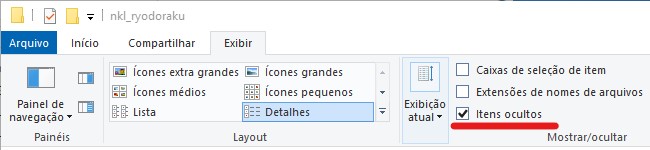
Ou simplesmente digitar o caminho na barra de endereço: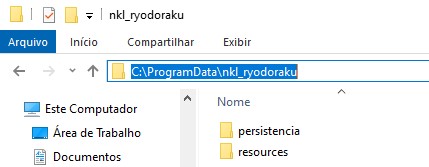
Para realizar o Backup, copie a pasta “nkl_ryodoraku” para um local seguro, como um pendrive por exemplo.
Como restaurar um Backup?
Com o arquivo de backup em mãos, copie a pasta “nkl_ryodoraku” para dentro da pasta “ProgramData” do seu computador para que fique da seguinte forma:
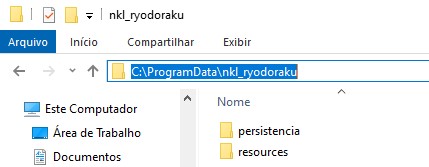
Após ter colocado a pasta nesse local, com o equipamento RDK conectado a porta USB do seu computador, faça a instalação do software seguindo o passo a passo:
Caso você tenha alguma dúvida ou dificuldade, favor entrar em contato conosco:




